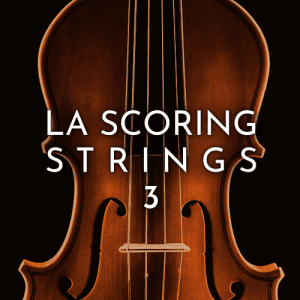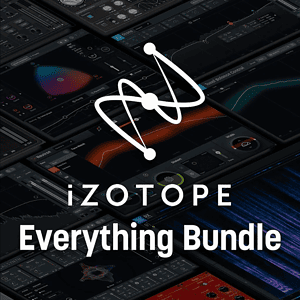什么是频谱? 它们又是如何工作的? 让我们看看这篇来自iZotope的文章, 来了解这项在音频修复领域相当重要的分析技术吧. 原文转自iZotope, 作者Audrey Martinovich, 主要机翻, 我进行一些校验.
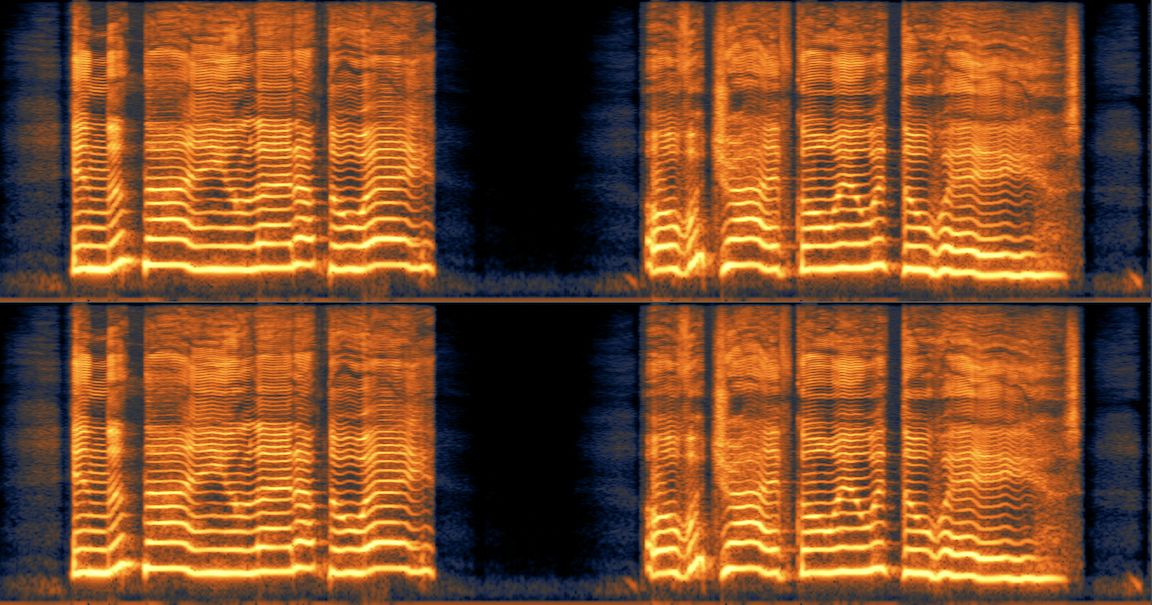
市面上有无数的音频分析器可以告诉我们有关我们正在处理的音频的信息,从峰值音量和动态范围到立体声扩展等等。这些工具中的大多数共同点是它们以可视化的方式向我们提供这些信息,有时是数字,有时是图表。
频谱图就是这些工具之一。什么是频谱图,它们告诉我们什么样的信息?请继续阅读以找出答案!
什么是频谱图?
频谱图是音频的可视化表示形式,将时间、频率和振幅全部显示在一张图表上。它们通过视觉直观地揭示音频问题,例如宽带、电气或间歇性噪声,这可以帮助我们做出混合音乐或编辑声音的决策。由于其深度细节,频谱图在后期制作中特别有用——因此您会在 iZotope Insight 和 RX 等工具中找到它也就不足为奇了。
频谱图与波形
在音频软件中,我们习惯于看到显示信号振幅随时间变化的波形。但是,频谱图显示信号中频率随时间的变化。然后,振幅在具有可变亮度或颜色的第三个维度上表示。
让我们看一下传统波形视图中的音频文件和频谱图。首先,这是一个从 60 Hz–12 kHz 向上移动的正弦波,如传统波形所示:
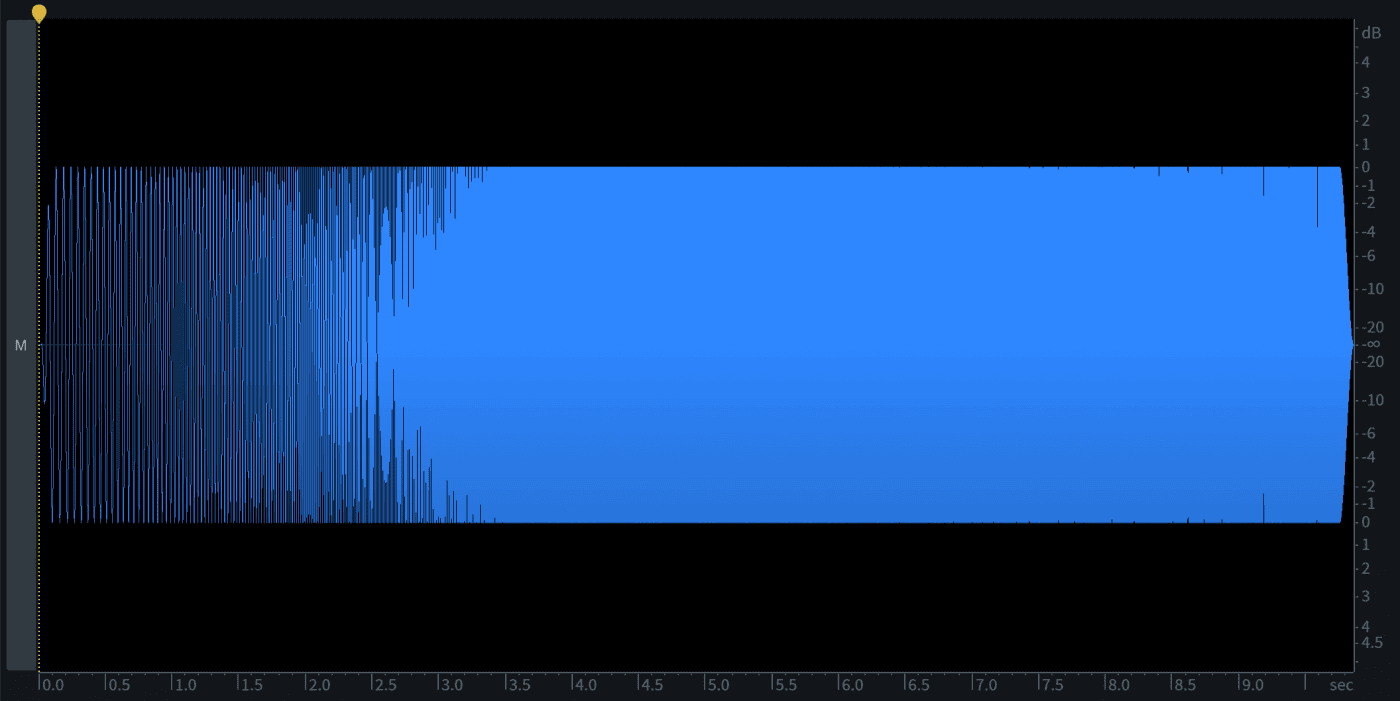
您会注意到波形显示随时间变化的幅度,但我们无法真正看到各个频率处发生的情况。我们可以看到正弦波在文件的持续时间内处于一致的水平,但我们无法透露音高或频率如何随时间变化。
这是使用频谱图的相同音频文件。

在频谱图视图中,纵轴以赫兹为单位显示频率,横轴表示时间(就像波形显示一样),振幅由亮度表示。
黑色背景是寂静,而亮橙色曲线是音高上升的正弦波。这允许我们查看频率范围(显示屏底部最低,顶部最高)以及不同频率的事件响度。吵闹的事件会显得明亮,安静的事件会显得黑暗。
现在,让我们看一个更复杂的音频示例:人声。
这是通过波形显示看到的简短的口语短语。我们在这里看到的是口语随时间变化的幅度。
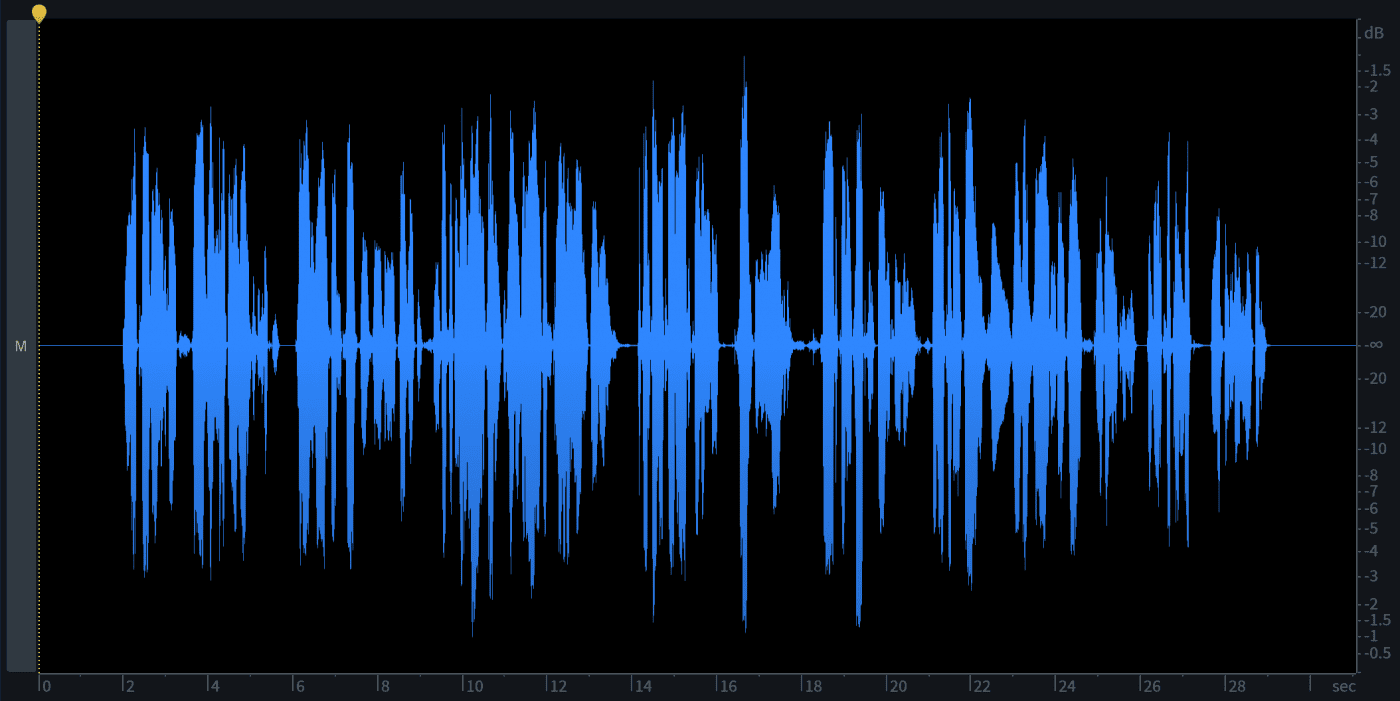
如果我们切换到 Spectrogram 视图,我们将看到许多在 Waveform 视图中看不到的东西。

这就是为什么在音频编辑中拥有详细的频谱图显示如此重要的原因:它有助于清楚地显示您可能想要修复的问题。
成功音频修复的关键在于您正确分析情况的能力,就像医生识别指向某种疾病的症状一样。
不断训练您的耳朵来区分需要纠正的噪音和音频事件可能是一项终生的努力。幸运的是,如前所述,频谱图技术通过直观地表示这些音频事件,使这项任务变得更加容易。
RX 中的频谱图/波形显示
RX 具有先进的三维频谱图显示,能够显示比其他三维频谱图更高的时间和频率分辨率,让您在处理音频时看到前所未有的细节水平。
整个音频文件波形的概览将显示在 Waveform Overview 中 Spectrogram/Waveform 主显示的上方。Waveform Overview 将始终显示整个音频文件,并且还会显示在主显示屏中所做的任何选择。
您还可以通过调整频谱图正下方左侧的 Waveform/Spectrogram Opacity 滑块来查看传统波形或两者的混合。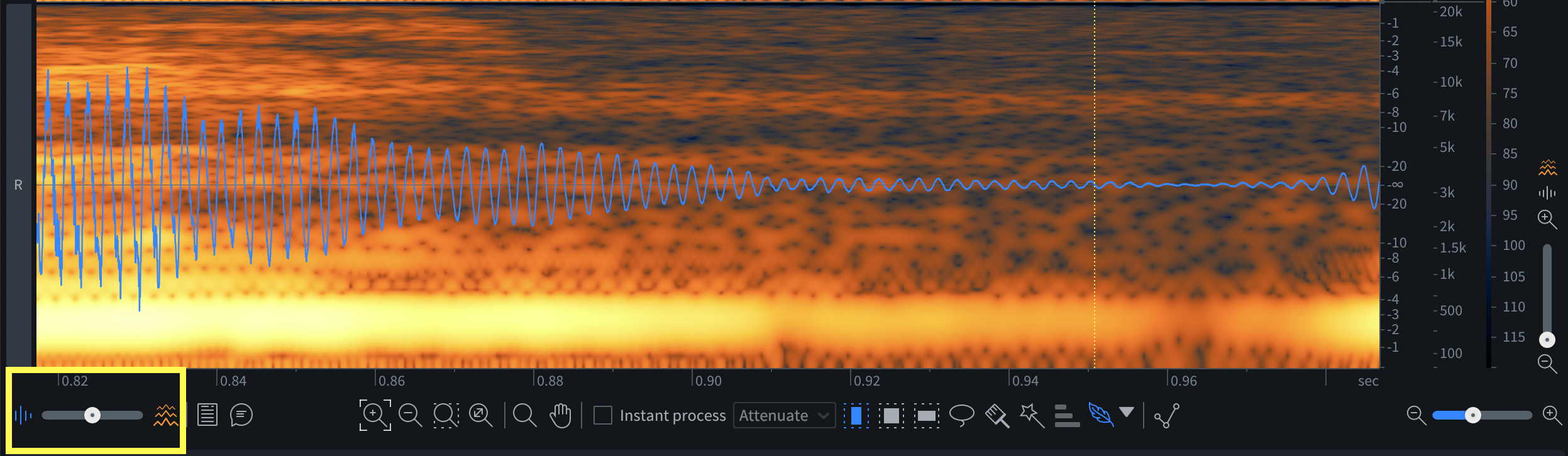
Waveform/Spectrogram Opacity 滑块
任何用于音频修复和恢复的优秀可视化工具的目标都是为您提供有关声音问题的更多信息。这不仅有助于您的编辑决策,而且在频谱图显示的情况下,可以提供新的、令人兴奋的音频编辑方式,尤其是与波形显示结合使用时。
如何微调显示
并非所有的频谱图都是一样的。一种称为“快速傅里叶变换”或简称 FFT 的算法用于计算这种视觉显示。许多具有频谱图显示功能的插件允许您调整 FFT 的大小,但这对音频修复和恢复意味着什么?更改 FFT 大小将改变算法计算频谱图的方式,使其看起来不同。根据您正在处理和可视化的音频类型,更改 FFT 大小可能会有所帮助。
通常,较大的 FFT 大小会为您提供更多的频率细节(称为频率分辨率),而较低的 FFT 大小会为您提供更多的时间细节(称为时间分辨率)。
如果您尝试识别爆破音、麦克风处理噪声或其他浑浊的低频信息,则频谱图设置中较高的 FFT 大小会有所帮助。如果您尝试识别高频事件,或处理瞬态信号(如打击乐或鼓循环),请选取较低的 FFT 大小。
使用频谱图解决音频问题
RX 中的工具可以帮助您解决许多不同的音频问题。确定您遇到的问题类型有助于确定最合适的工具和方法来解决问题。
我们收集了一些提示,可帮助您识别频谱图中的七种常见音频问题类型,以及 RX 中的模块,以快速有效地消除这些问题。我们将介绍的音频问题是:
- 哼鸣声
- 蜂鸣声
- 嘶嘶声和其他宽频噪声
- 颗粒声, 爆裂声和其他短促的脉冲噪声
- 削波或失真
- 间歇性噪声
- 空隙和丢音
哼鸣声
哼鸣声通常是录制的信号链中某处的电噪声的结果。它通常以 50 Hz 或 60 Hz 的低频音调听到。
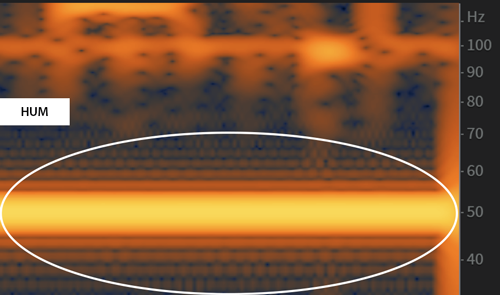
通过放大低频,您将看到哼鸣声。它将显示为一系列水平线,通常在 50 Hz 或 60 Hz 处有一条亮线,在谐波处有几条较浅的线。
要消除哼鸣声,请使用 RX De-hum 模块。当嗡嗡声的频率不与任何有用的瞬态信号重叠时,它的效果最佳。
蜂鸣声
在某些情况下,电噪声会扩展到更高的频率并表现为蜂鸣声。此类声音也可能来自荧光灯、电机和一些相机上的麦克风。
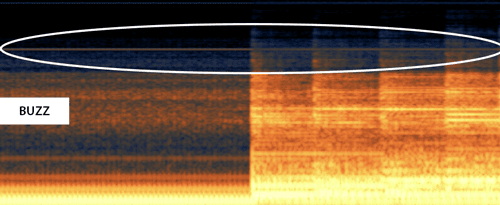
您会在高频中找到蜂鸣声,在那里它会显示为一条细的水平线。
要消除频率高于 400 Hz 的蜂鸣声,请使用 Spectral De-noise 工具。对于低频蜂鸣声,类似于哼鸣声,De-hum 工具更有效。
嘶嘶声和其他宽频噪声
与哼鸣和蜂鸣不同,宽频噪声并不集中在特定频率上,而是在整个频谱中都可以找到。来自磁带机的高频噪音, 机箱风扇和HVAC系统(HVAC系统一般指家用空调系统, 即Heating, Ventilation, Air Conditioning)的噪音就是很好的例子。

在频谱图显示中,宽频噪声通常表现为围绕节目素材的斑点,如示例中所示。
使用 Spectral De-noise 工具可去除这些类型的宽频噪声。
颗粒声, 爆裂声和其他短促的脉冲噪声
颗粒声和爆裂声在由黑胶、虫胶和其他沟槽介质制作的录音中很常见。它们也可能由数字错误引入,包括在缓冲区设置过低的DAW中录音,或音频编辑中相位没有归零。甚至嘴巴噪音,例如舌头咔嗒声和咂嘴声,也属于这一类。
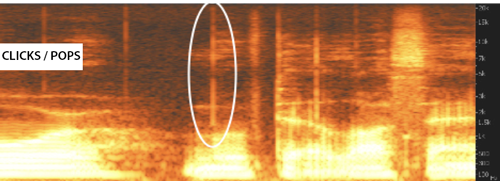
您将看到这些短促的脉冲噪声在频谱图中显示为垂直线。颗粒声或爆裂声越响亮,线条就越亮。此示例显示了从黑胶唱片传输的音频记录中出现的颗粒声和噼啪声。
对于一般的颗粒声和爆裂声,请使用 De-click 模块来识别、隔离、减少和删除它们。如果您正在处理说话者的嘴部点击,那么 Mouth De-click 模块是您的不二之选。
削波或失真
数字削波是音频制作中一个非常常见的问题。当信号太大而无法被模数转换器、调音台、现场录音机或信号链中的其他增益级录制时,就会发生这种情况。这可能会导致失真,并在信号峰值处丢失音频信息。
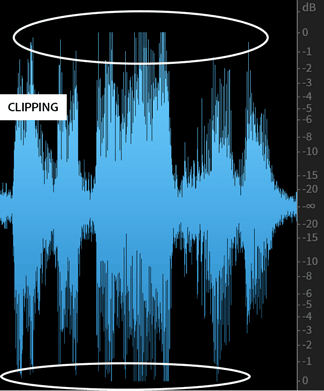
要识别剪辑的音频,您需要使用波形显示,而不是频谱图。剪辑显示为波形的 “squared-out” 部分。放大以查看波形因削波而被截断的位置。
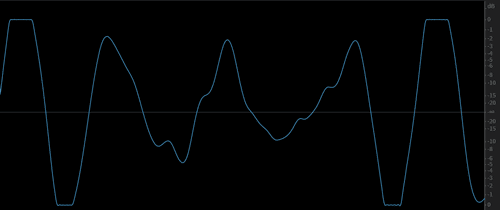
请注意,有时,受 brickwall 限制的音频也会显得“方正”,但这并不一定意味着它听起来会像被截断的剪辑波形一样严重失真。您可以放大以查看单个波形的顶部是否真的被削波。
要修复削波,请使用 De-clip 工具,该工具可以智能地在信号未削波的情况下自然地重新绘制波形。
间歇性噪声
间歇性噪音与嘶嘶声和嗡嗡声不同,它们可能不经常出现,并且在音调或持续时间上不一致。常见示例包括咳嗽、打喷嚏、脚步声、汽车喇叭、手机铃声、鸟和警报器。
这些噪音可以以各种方式表现出来。以下是几个示例:
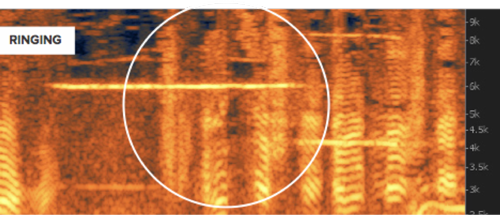

使用 Spectral Repair 工具隔离这些间歇性声音,分析它们周围的音频,并衰减或替换它们。
空隙和丢音
有时,录音可能包含一小段缺失或损坏的音频。这些称为空隙和丢音
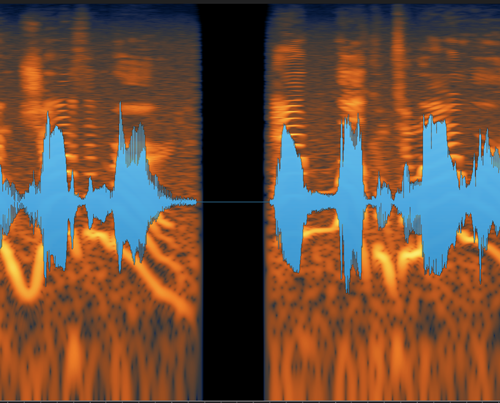
这些通常对眼睛和耳朵都非常明显,并在频谱图显示中显示为间隙。
使用 Spectral Repair 和 Ambience Match 工具替换缺失的音频元素并创建一致的音轨。
如何阅读光谱图:解析时间、频率和幅度
以下是单词 “spectrogram” 的录音以及该单词在频谱图中的外观。从左到右的底部轴显示以秒为单位的时间进展。右侧从上到下的轴显示频率,最低频率在底部,高频较高在顶部。橙色越亮,特定频率带宽的幅度或音量就越大。

在上图中,在频谱图左上角的光标附近,最亮的橙色部分表示音频中最响亮的部分由音调较高的频率组成。如果我们看一下右边的轴,这个区域对应于大约 7 kHz 到 15 kHz 之间。这部分是 “spectrogram” 中字母 S 的嘶嘶声。
查看底部轴,我们可以看到这个 S 声音出现在音频剪辑的大约 0.3 – 0.4 秒处。接下来的部分(0.5 – 1.5 秒之间)显示了单词其余部分更共鸣、更低的音调,以 100 Hz 和 500 Hz 为中心。这就是亮橙色在图像中移得较低的原因。
频谱图在音频分析和音乐中的应用
使用频谱图有助于音频清理和音乐。在混音音乐时,频谱图可以向我们显示频率何时不平衡,例如高频或低端过多。它在可视化录音问题(例如节拍器声音溢出)方面也非常有帮助,如下图所示。
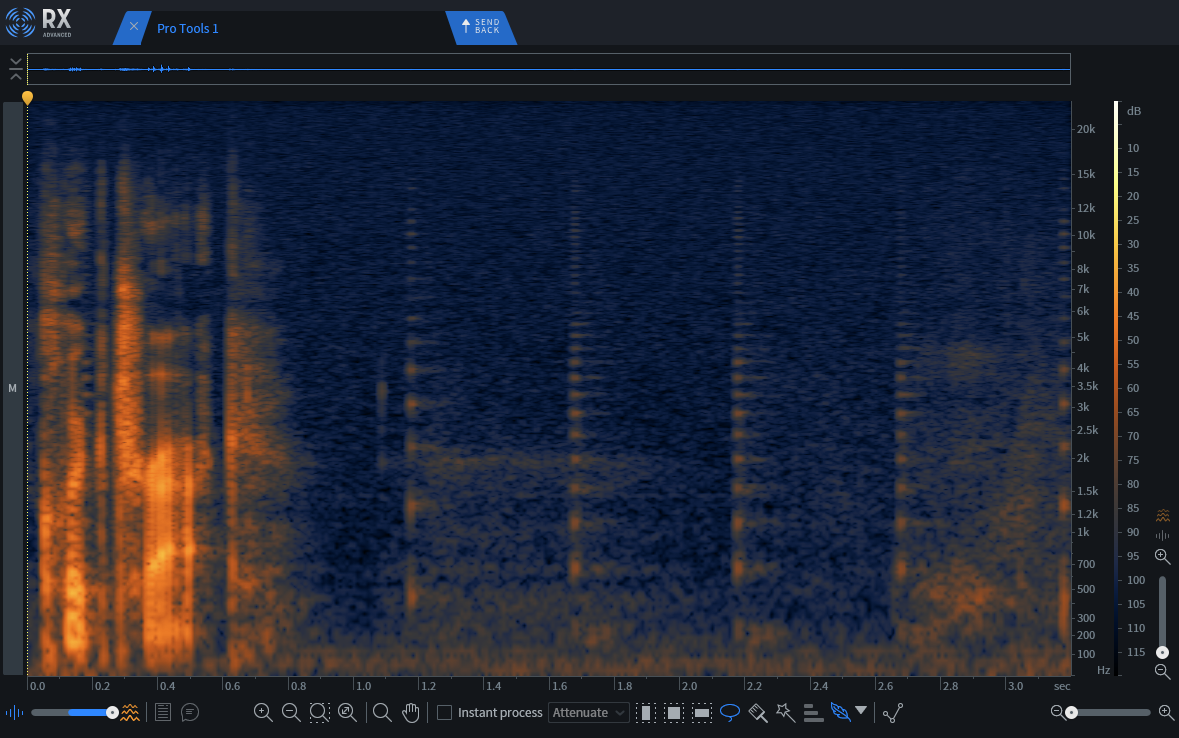
频谱图也用于其他清理工作。在以下示例中,对话录音中有烟雾探测器的哔哔声。我们可以在下面的频谱图中看到它。使用 RX 11,我们可以突出显示有问题的噪声,并使用 Spectral Repair 将其消除。
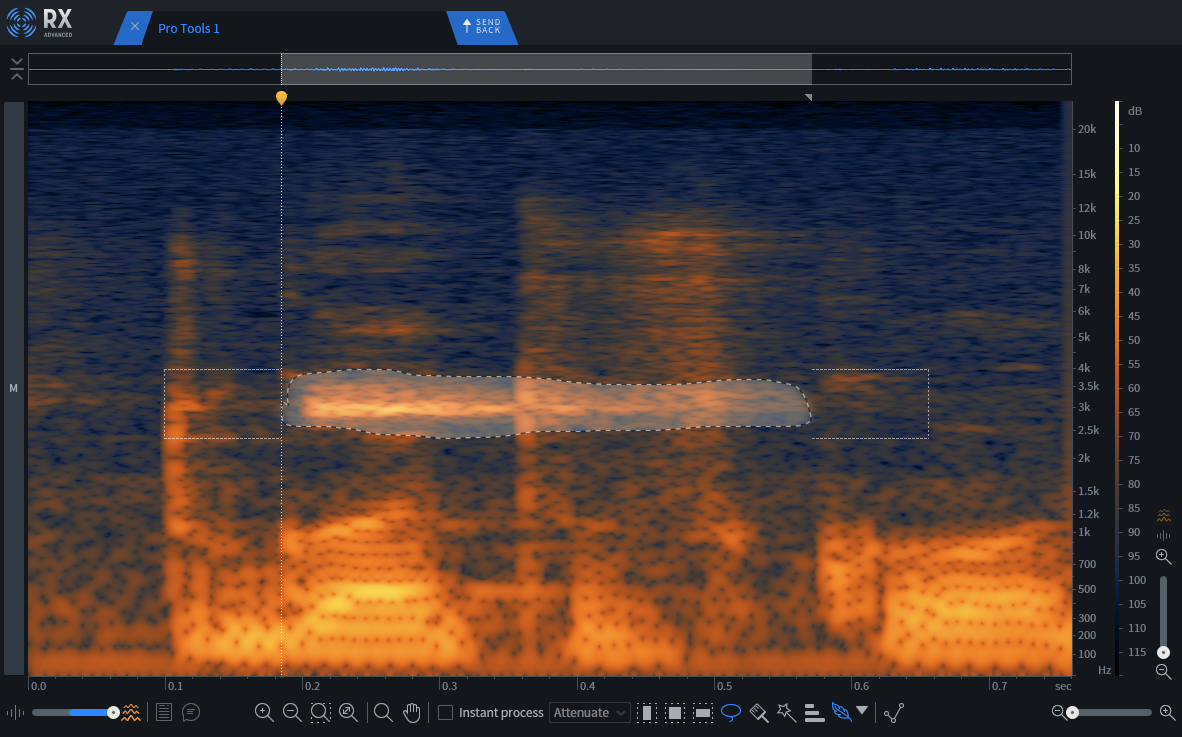
频谱图 vs. 频谱仪
虽然频谱图和频谱图有时(错误地)可以互换使用,但有一个重要的区别需要做出。频谱仪是将其接收到的音频信息转换为图形输出的分析器。频谱仪的输出是频谱图。例如,我们在上面的屏幕截图中看到的是 iZotope RX 11 创建的频谱图。这意味着在这种情况下,RX 11 就是光谱仪。
立即开始使用频谱图
频谱图非常方便,因为它们显示了所有频率,为我们提供了音频随时间变化的 3D 可视化。通过简单的波形,我们可以看到明显的故障,例如咔嗒声和爆破音,但频谱图提供的额外细节对于理解我们的音频如何受到外来噪声和我们自己的混音决策的影响至关重要。